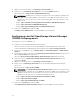Setup Guide
Konfigurieren der Client-Konsole des Dell Compellent
Enterprise Manager
So konfigurieren Sie die Client-Konsole des Dell Compellent Enterprise Manager
1. Installieren Sie den Enterprise Manager-Client des Dell Compellent auf dem Verwaltungsserver, wenn
Sie HPOM installiert haben.
2. Klicken Sie auf Hilfsprogramme → Dell-Hilfsprogramme → Dell-Speicher → Dell Compellent-
Speicher.
3. Klicken Sie im rechten Fensterbereich auf Dell Compellent Enterprise Manager Client-Konsole und
klicken Sie dann auf
Eigenschaften im Popup-Menü.
Das Fenster Eigenschaften Dell Compellent Enterprise Manager Client-Konsole wird angezeigt.
4. Klicken Sie im Fenster Eigenschaften Dell Compellent Enterprise Manager Client-Konsole auf die
Registerkarte
Details.
5. Klicken Sie in der Drop-Down-Liste Befehlstyp: erforderlich auf ausführbare Datei.
6. Rufen Sie den Pfad für EnterpriseClient.exe ab.
Der Standard-Befehl lautet: /c "cd C:\Program Files (x86)\Compellent Technologies\Compellent
Enterprise Manager\msagui\" & start EnterpriseClient.exe
7. Geben Sie im Feld Befehl: (erforderlich) die Einzelheiten des Speicherorts für EnterpriseClient.exe
ein oder klicken Sie auf Durchsuchen, um zu dem Speicherort zu navigieren, in dem die Datei
EnterpriseClient.exe installiert ist.
8. Klicken Sie auf Anwenden.
9. Klicken Sie auf OK.
Die Client-Konsole des Dell Compellent Enterprise Manager ist auf der HPOM-Konsole konfiguriert.
Konfigurieren des Dell Switch Telnet-Hilfsprogramms
So konfigurieren Sie das Dell Switch Telnet Tool:
1. Klicken Sie auf Funktionen → Funktionen hinzufügen im Server-Manager.
Das Fenster Funktionen auswählen wird angezeigt.
2. Klicken Sie auf Telnet Client-Funktionen und klicken Sie Weiter.
3. Klicken Sie im Fenster Installationsauswahl bestätigen auf Installieren.
4. Klicken Sie auf Systemeigenschaften → Erweitert → Umgebungsvariablen und stellen Sie sicher,
dass der Pfad für
Telnet.exe in %Path% enthalten ist.
Das Dell Switch Telnet Tool ist in der HPOM-Konsole konfiguriert.
25